低配置笔记本能装win10系统吗?笔记本配置低重装系统教程【图文】
发布时间:2024-08-05 14:26:03
低配置笔记本能装win10系统吗?
为了确保系统运行的流畅程度,小编是不建议安装Windows 10的。虽然Windows 10拥有许多新功能和改进,但它对硬件的要求较高,对于配置较低的笔记本来说,可能会导致运行缓慢、卡顿等问题。Windows 10需要更多的内存和处理能力,以支持其丰富的视觉效果和后台进程。因此,对于低配置笔记本,选择一个资源占用较少的操作系统,如Windows 7,会更为合适。接下来,小编将分享笔记本配置低重装系统教程。

一、重装win7所需工具
1、电脑型号:笔记本及台式电脑均适用
2、系统版本:win7企业版
3、装机工具:电脑店u盘启动盘制作工具(点击下载即可)
二、重装win7的前期准备
1、在开始重新安装前,请务必备份所有重要数据。无论是通过外部硬盘、云存储服务还是另一台设备,确保数据的安全存储。Windows 7 的重装通常会导致系统驱动器格式化,可能会造成数据丢失。
2、在重新安装 Windows 7 之后,你可能需要重新安装硬件设备的驱动程序,比如显卡、声卡和网卡等。在进行重装前,建议提前下载这些驱动程序的最新版本,并将它们存储在备用媒体上,以备不时之需。
3、下载win7镜像文件,具体步骤如下:
a.登录到MSDN订阅,百度搜索即可找到。
b.选择操作系统版本:浏览MSDN订阅网站以查找你需要的操作系统版本。你可以选择不同版本的Windows操作系统,如Windows 7、Windows Server等。
c.选择镜像下载:在你选择的操作系统版本页面上,通常会有下载链接或选项。点击相应的链接,以开始下载操作系统的ISO镜像文件。
d.下载镜像:按照网站上的指示下载ISO镜像文件。你可能需要选择语言、位数(32位或64位)以及其他选项。
e.验证镜像:为确保下载的ISO镜像完整和没有被篡改,建议在下载后进行文件的校验。你可以使用MD5或SHA-1校验和等工具进行验证。
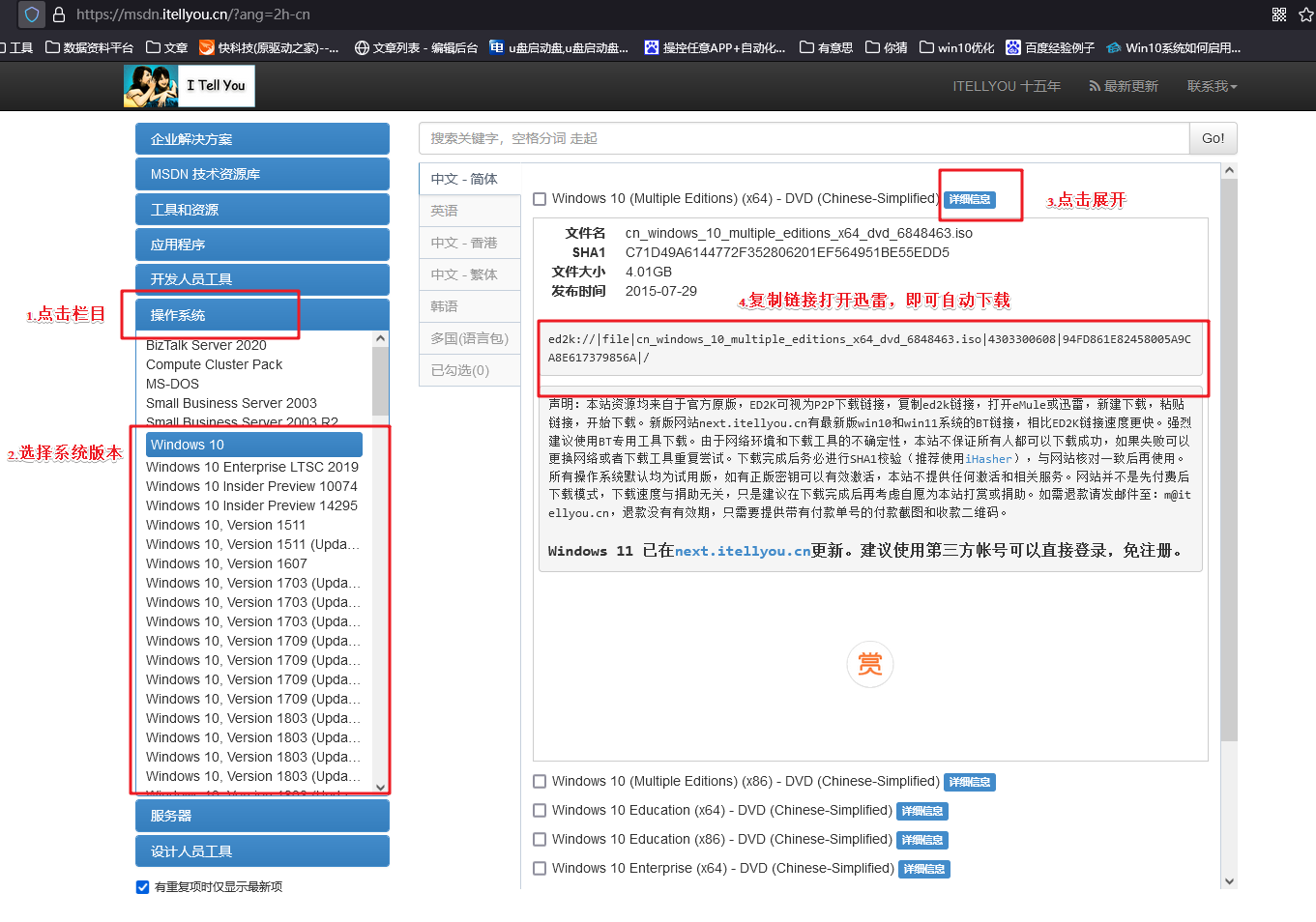
三、重装win7的步骤
1、制作u盘启动盘
a.进入电脑店的官网下载u盘启动盘制作工具,切换到【下载中心】,点击【立即下载】。
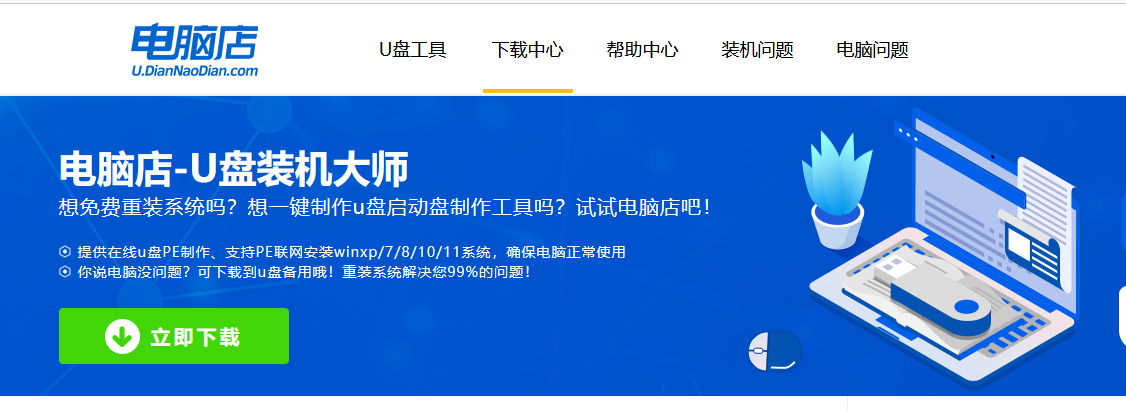
b.下载后解压,打开工具,插入u盘连接电脑。
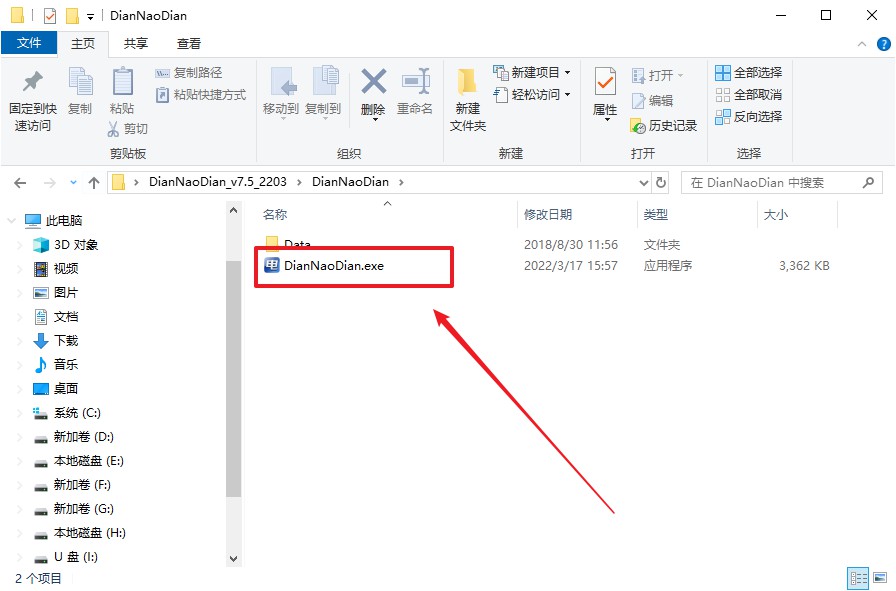
c.在界面中选择u盘设备,设置启动模式和分区格式,点击【全新制作】。设置如下图所示:
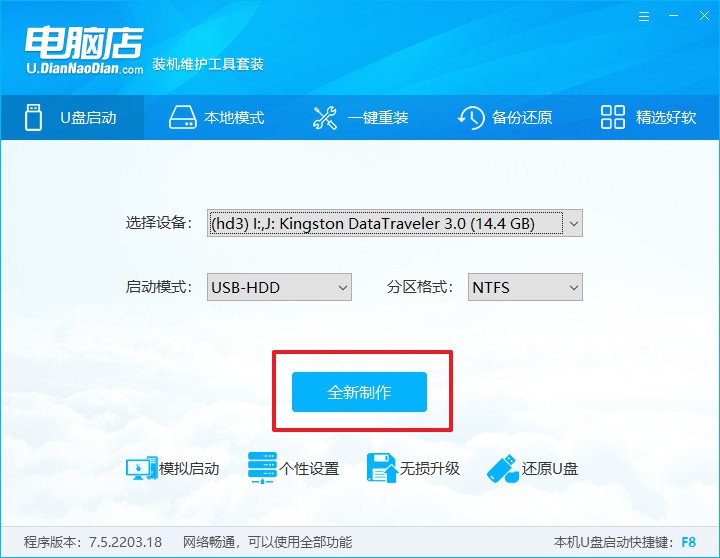
d.制作成功后会有弹窗提示,接下来大家就可以开始使用u盘启动盘了!
2、设置u盘启动盘
a.在电脑店官网首页,查询u盘启动快捷键,当然你也可以自行百度查询。
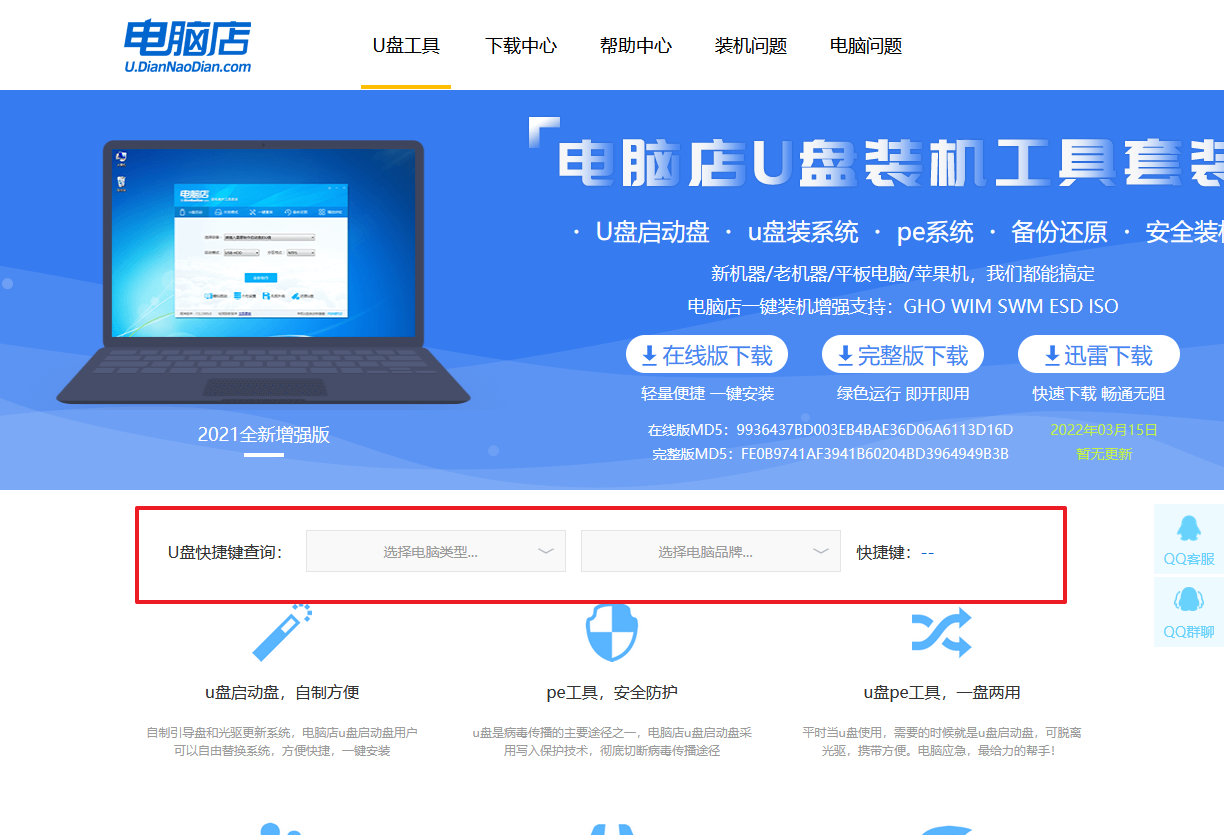
b.u盘插入电脑,重启后需要快速按下快捷键,建议重复按多几次。
c.进入优先启动项设置界面后,选择u盘选项,一般是带有USB字样的选项。
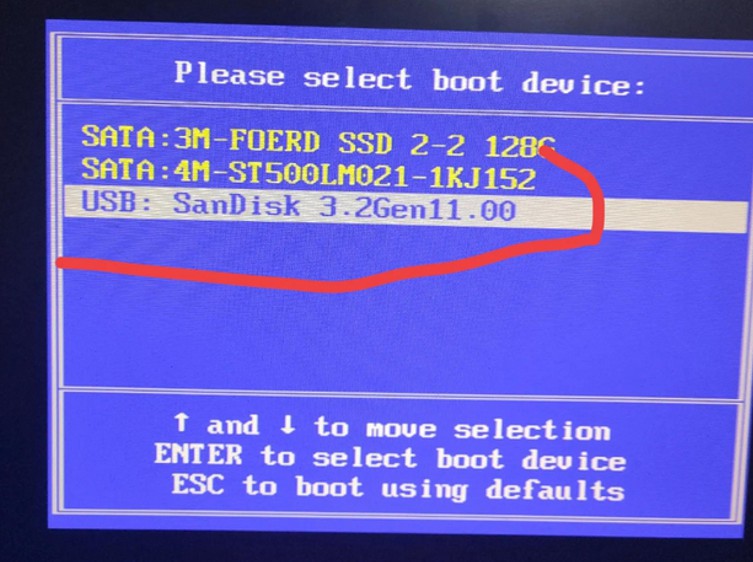
d.进入电脑店winpe界面后,如图所示,选择【1】进入pe系统桌面。
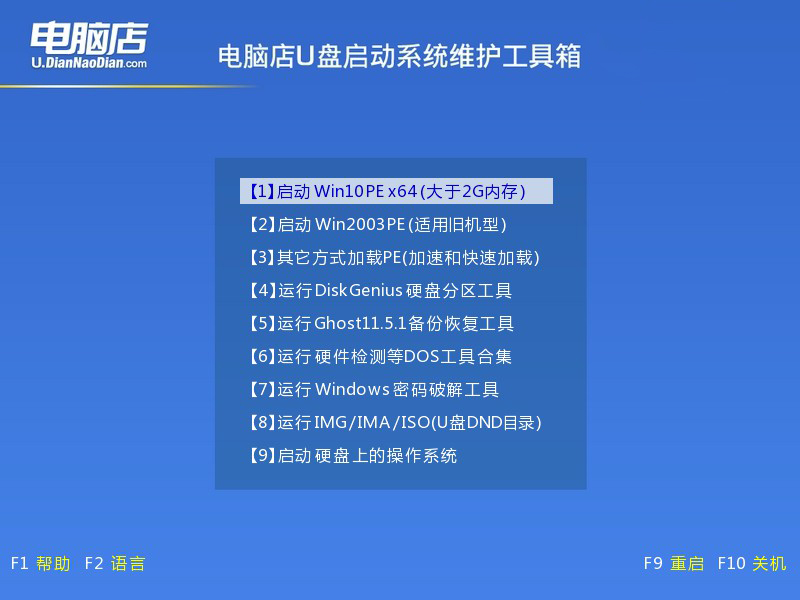
3、u盘装系统
a.设置u盘启动后即可进入电脑店winpe,打开【电脑店一键装机】,如下图所示:
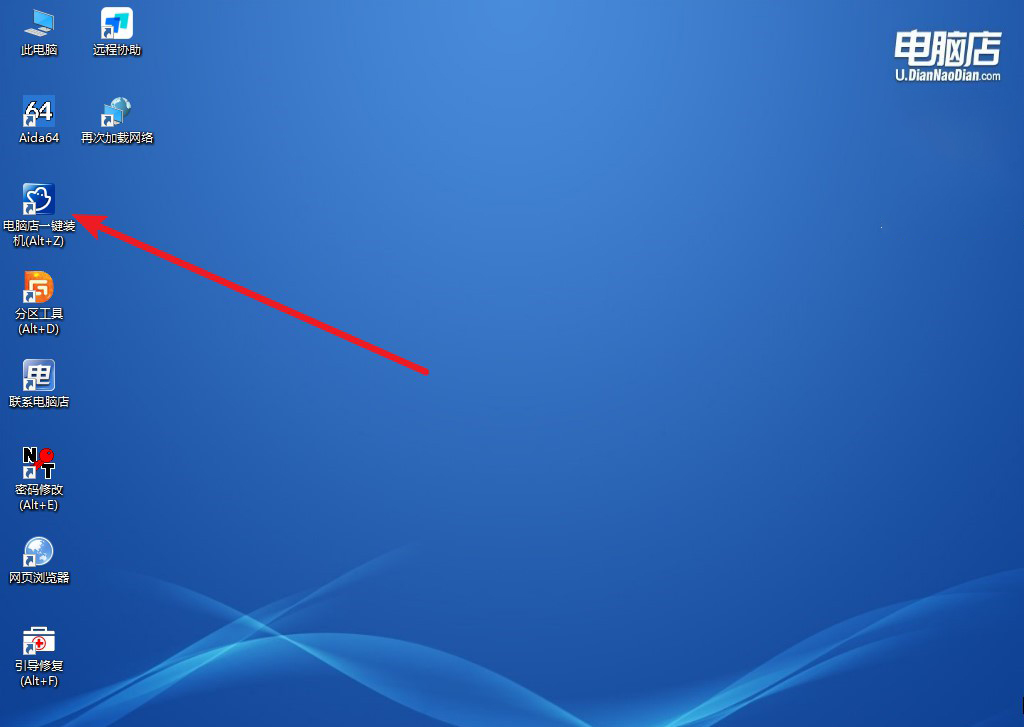
b.在界面中,根据提示完成重装前的设置,点击【执行】。
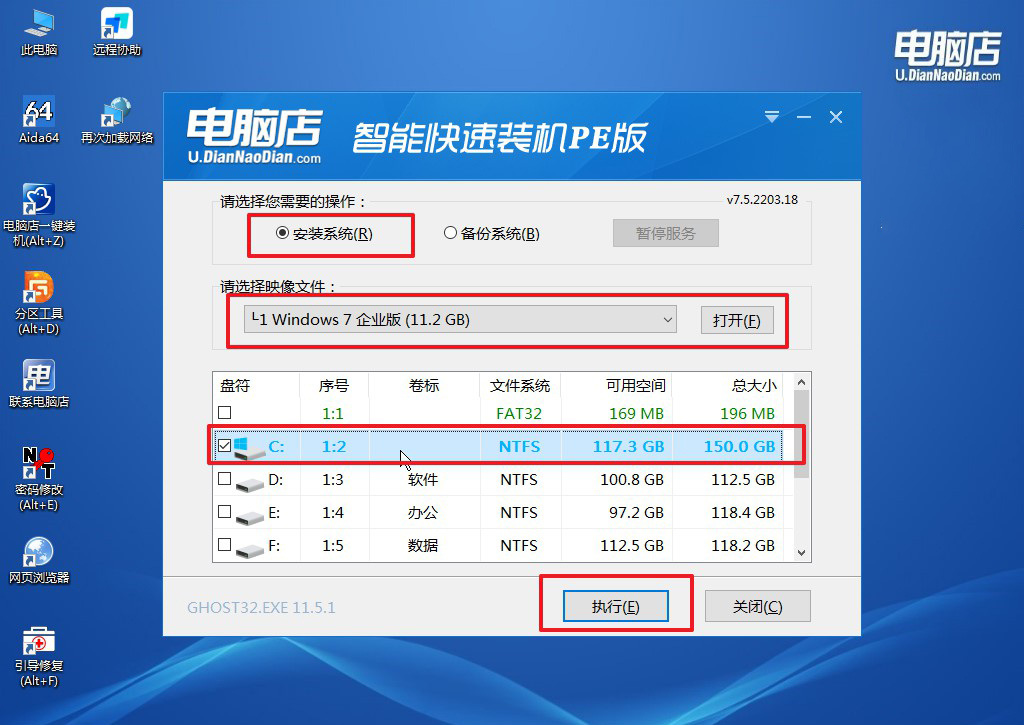
c.接下来会进入还原设置和系统安装阶段,记得安装好了之后重启电脑。
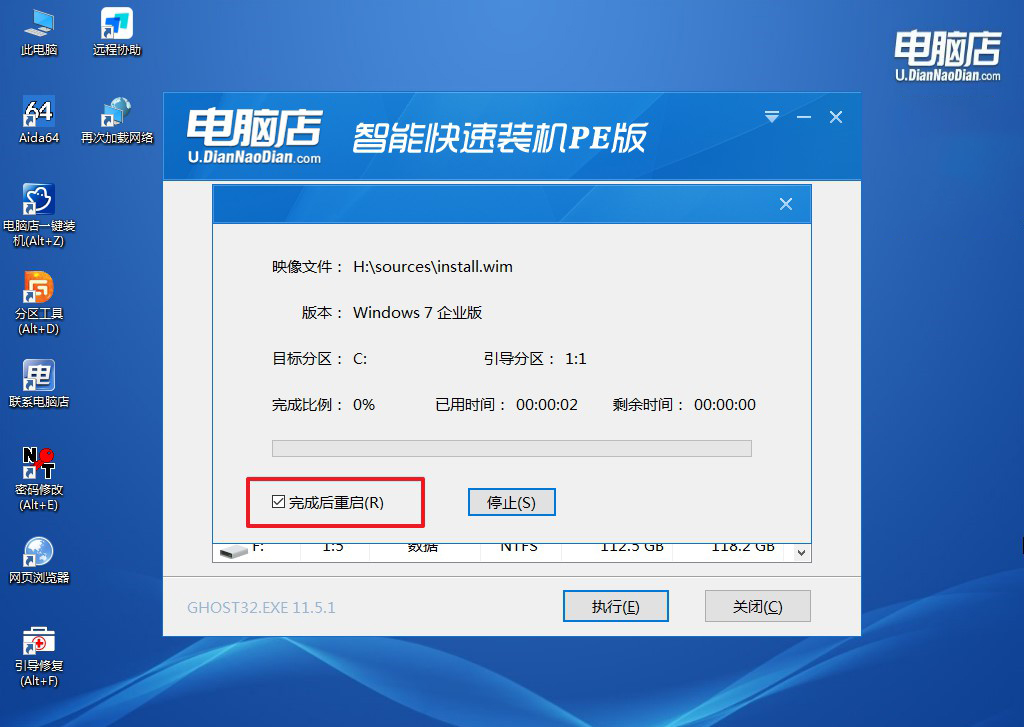
4、重启后电脑会进入系统部署阶段,等待几分钟即可进入系统桌面了!
四、重装win7后可能遇到的问题
电脑重装系统失败,不能开机了,怎么办?
电脑重装系统失败且无法开机时,可以尝试以下步骤解决问题。
首先,确保USB安装介质或光盘没有问题,并且BIOS设置已正确配置为从USB或光盘启动。如果问题依旧,尝试重置BIOS设置为默认值。
其次,可以尝试使用Windows修复工具,通过按下开机键后立即按F8或进入BIOS选择启动修复选项。若依然无法解决,建议使用功能完好的安装介质再次重装系统,确保在安装过程中没有断电或中断。
如果问题持续存在,可能需要检查硬件故障,如硬盘、内存或主板,必要时联系专业技术支持。
通过笔记本配置低重装系统教程,大家知道怎么重装win7系统了吧!选择Windows 7或其他轻量级操作系统,能够更好地发挥电脑的性能,提供更加流畅的用户体验。如果你已经安装了Windows 10并感到系统运行缓慢,可以尝试关闭不必要的视觉效果和后台进程,或升级硬件如增加内存和更换固态硬盘,以改善性能!
